La dimensione dei pulsanti delle lettere e dei numeri nella tastiera di uno smartphone possono diventare un serio problema per chi ha dita grandi o una vista non particolarmente acuta. Anche con le funzioni di predizione del testo è facile dover tornare continuamente su quanto scritto per via dei troppi errori di battitura. In alcuni casi il problema si risolve ruotando il telefono: la tastiera prende così uno spazio maggiore in larghezza con maggiore distanza tra un tasto e l’altro, ma lo spazio di lettura diventerà talmente stretto da non permettere la visualizzazione di 2 o 3 righe per volta. La soluzione ce la offre l’app Tastiera Google che, oltre ad integrare interessanti funzionalità non disponibili nelle tastiere stock, mette a disposizione anche nuove impostazioni di personalizzazione utili ad ingrandire o ridurre le dimensioni della tastiera.
La soluzione per i device Samsung
Negli smartphone Samsung la tastiera stock offre delle funzioni di personalizzazione che possono risolvere il problema senza essere costretti a scaricare applicazioni sostitutive. Per accedere alle impostazioni della tastiera Samsung clicchiamo sull’icona dell’ingranaggio (seconda in basso da sinistra). Nella schermata successiva tocchiamo Dimensione della tastiera e regoliamo altezza e larghezza tramite i cursori. Nella schermata legata alle impostazioni merita una menzione anche l’opzione Tastiera a contrasto elevato, pensata per chi ha difficoltà visive.
01
Scarichiamo e installiamo l’applicazione Tastiera Google dal Play Store. Al termine della procedura avviamola tappando su APRI. Nella schermata iniziale tocchiamo il pulsante Attiva nelle impostazioni e impostiamo Tastiera Google come tastiera predefinita.
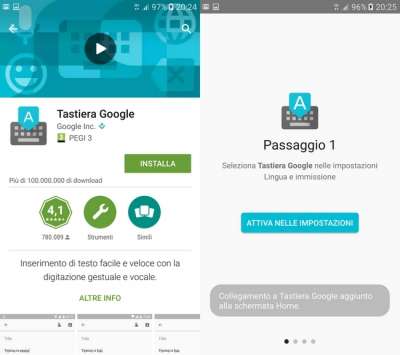
01: download dal Play Store
02
Nella schermata successiva tappiamo sul pulsante Seleziona il metodo di immissione e, nella finestra a seguire, selezioniamo Italiano. Le due impostazioni precedenti sono entrambe raggiungibili nel menu Impostazioni alla voce Lingua e inserimento.
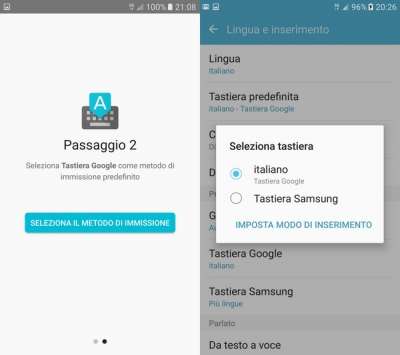
02: scelta della tastiera
03
Entriamo in Composizione messaggi o nella Rubrica e selezioniamo una funzione per aprire la tastiera. Teniamo premuto sulla seconda icona in basso a sinistra (la virgola) e passiamo sull’icona dell’ingranaggio. Nel popup tappiamo Impostazioni Tastiera Google.
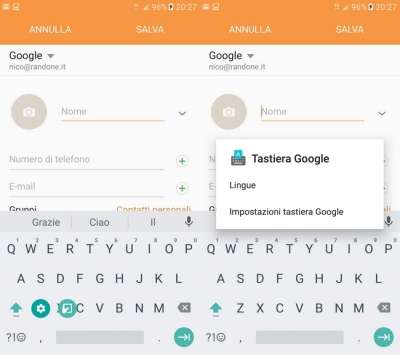
03: le corrette impostazioni
04
Tappiamo Preferenze e poi, nella schermata successiva, Altezza della tastiera. Nel popup a seguire impostiamo il cursore su Alta e tappiamo infine sul tasto OK. Verifichiamo nella composizione di un messaggio se le impostazioni sono state applicate correttamente.
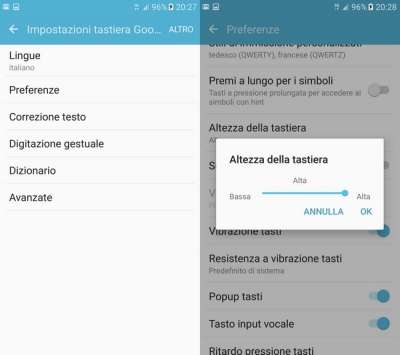
04: applichiamo le modifiche
[gallery_embed id=”161875″]



